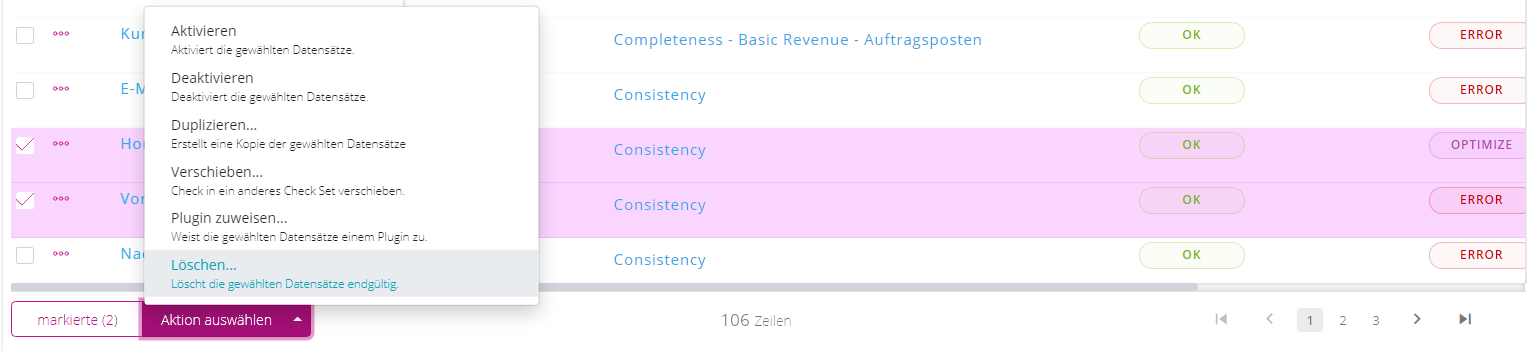Checks anlegen
Hier erfährst du, wie du mit Data Quality arbeitest, insbesondere wie man Checks für die Check Sets erstellt. In den Data Quality Bereich und zu der Gesamtliste aller deiner Checks gelangst du über den Hauptpunkt 'System' und den Untermenüpunkt 'Data Quality Management'.
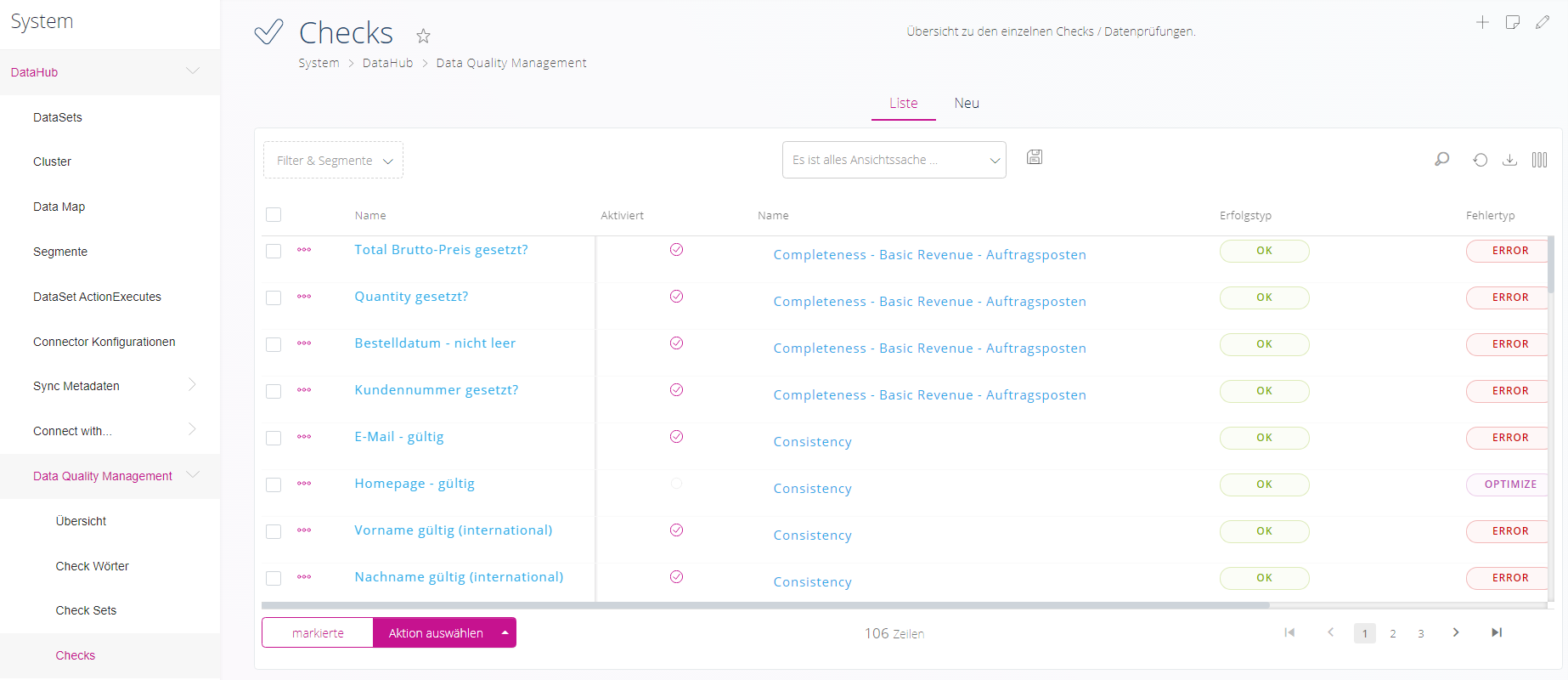
Um einzelne Datenfelder zu prüfen, solltest du Checks zu deinen Check Sets hinzufügen bzw. einen der bestehenden Checks wählen.
Um einen neuen Check anzulegen, rufst du das Data Quality Management auf unter System > Data Quality Management. Hier musst du auf den Untermenüpunkt Checks navigieren. Im Kopfbereich der Liste, unter 'Neu', kannst du einen neuen Check erstellen.
Dazu solltest du zunächst ein Check-Set auswählen, dem dein erstellter Check zugeordnet ist. Zusätzlich solltest du sowohl die genaue Bezeichnung des zu prüfenden Datenfeldes einfügen, als auch den Datentyp, der zu prüfen ist, unter 'Komponente' hinterlegen.
Ein beschreibender Text soll nachvollziehbar machen, was genau geprüft wird und im Quickview sichtbar sein. In dem Feld 'constraints' solltest du deine Bedingung eintragen, welche auf dem Datenfeld geprüft werden soll. Wenn die Bedingung erfüllt ist, dann ist der Check erfolgreich, wenn die Bedingung jedoch nicht gilt, dann ist der Check fehlerhaft.
Zusätzlich kannst du sowohl bei einem erfolgreichen als auch einem fehlerhaften Check selber wählen welcher Hinweis angezeigt werden soll.
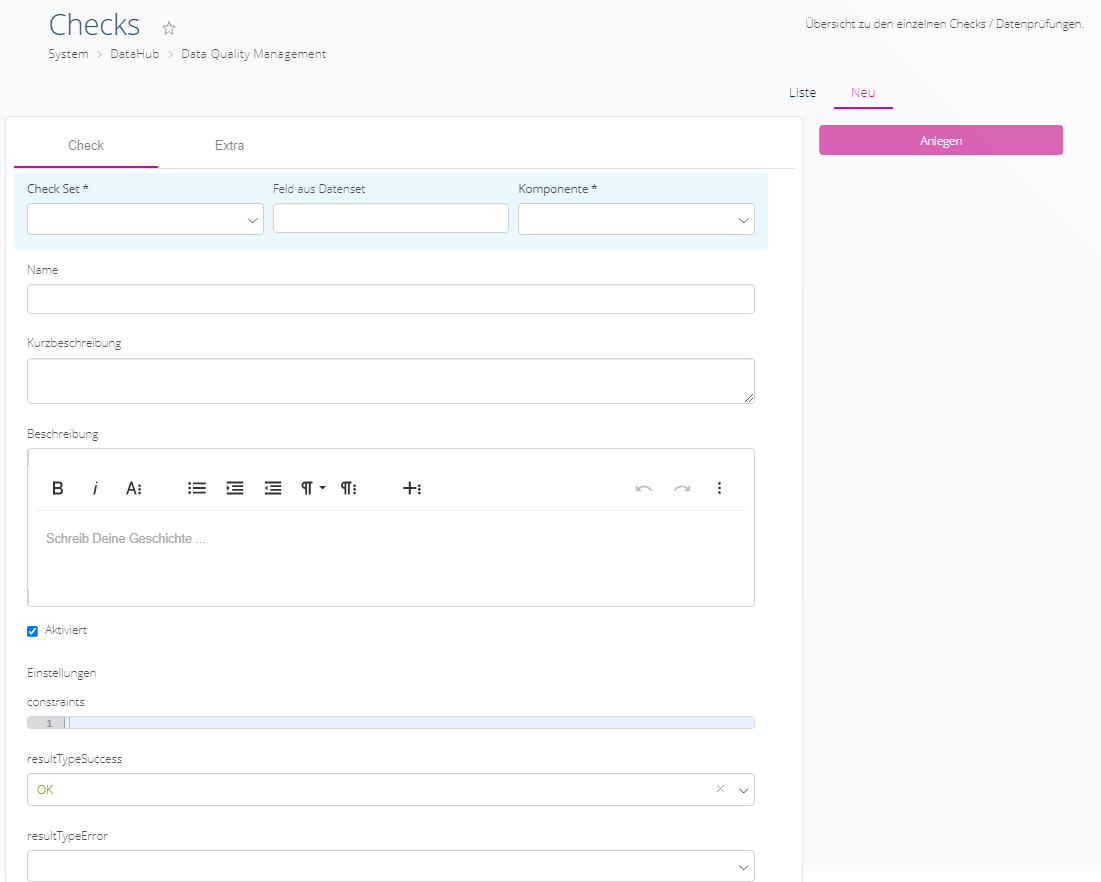
Checks bearbeiten & löschen
Mit Klick auf den Check Namen gelangst du in Check Datensatz und kannst hier direkt Änderungen an deinem Check vornehmen.
Ein Check löschst du, indem du diesen in der Gesamtliste der Checks (per Häkchen in der Checkbox links neben dem Namen) markierst und am Ende der Liste unter 'Aktion auswählen' die Option 'Löschen' wählst.
Unter 'Aktion auswählen' kannst du zusätzlich auch deine ausgewählten Checks aktivieren und deaktivieren.